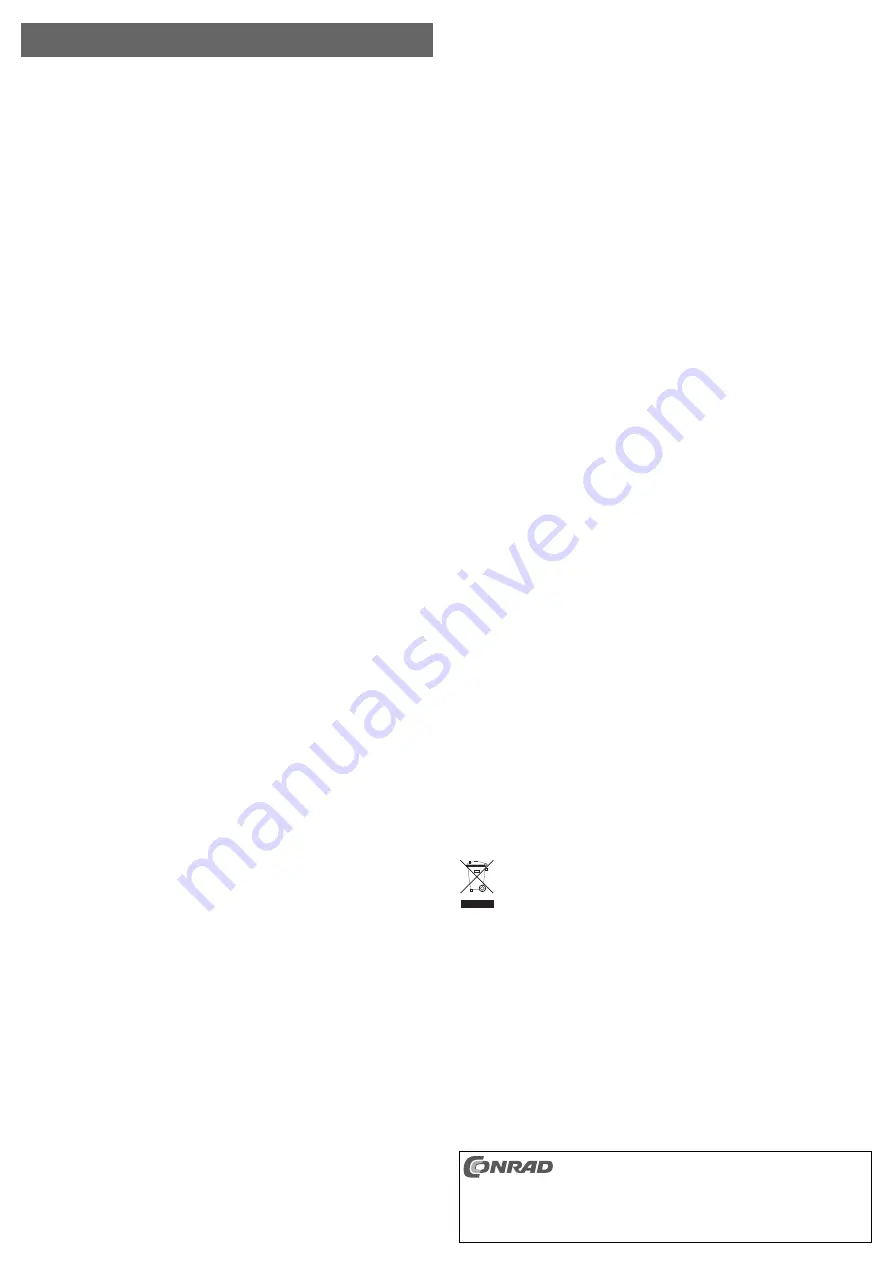
SATA-harddiskbehuizing Leer
Versie 01/10
Bestnr. 41 28 13
°
Beoogd gebruik
De behuizing is geschikt voor de inbouw van een 6,35cm-/2.5“-SATA-harddisk. De werking is mogelijk
via een USB 2.0- of USB 1.1- interface. De stroomtoevoer geschiedt via USB.
Dit product voldoet aan nationale en Europese wettelijke eisen. Alle voorkomende bedrijfsnamen en
productaanduidingen zijn handelsmerken van de betreffende eigenaren. Alle rechten voorbehouden.
Omvang van de levering
• Behuizing met interface-omvormer
• USB-kabel (ministekker naar 2x USB-stekker type A)
• Gebruiksaanwijzing
Kenmerken
• Inbouw van een 6,35cm-/2.5“-SATA-harddisk mogelijk (niet meegeleverd); bouwhoogte 9,5 mm
• Aansluiting op USB2.0/1.1 mogelijk
• Stroomtoevoer via USB
• De stuurprogramma´s zijn een onderdeel van het besturingssysteem (minstens Windows
ME/XP/Vista of Windows 7 vereist)
Veiligheidsaanwijzingen
Bij schade, veroorzaakt door het niet in acht nemen van deze gebruiksaanwijzing,
vervalt het recht op garantie! Voor gevolgschade aanvaarden wij geen aansprakelijk-
heid!
Wij aanvaarden geen aansprakelijkheid voor materiële schade of persoonlijk letsel,
veroorzaakt door ondeskundig gebruik of het niet opvolgen van de veiligheidsaan-
wijzingen! In dergelijke gevallen vervalt de garantie!
Het product is geen speelgoed. Houd het buiten bereik van kinderen.
Om veiligheids- en goedkeuringsredenen (CE) is het eigenmachtig ombouwen en/of veranderen van
het product niet toegestaan.
Het product mag niet vochtig of nat worden.
Behandel het product voorzichtig. Door stoten, schokken of een val - zelfs van geringe hoogte - kan
het beschadigd raken.
Harddisk inbouwen
1. Verwijder de beide kleine schroeven van de achterkant van de behuizing (herkenbaar aan de LED
en de mini-USB-bus).
2. Trek het deksel van de behuizing met de printplaat die zich daaraan bevindt, voorzichtig uit de
behuizing.
3. Sluit de harddisk correct aan op het aansluitblok (SATA-data-/stroomaansluiting) van de printplaat.
4. Schuif de harddisk met de printplaat weer terug in de behuizing (let op de richting; de
kleine opening in de behuizing op de rand van het achterste deksel van de behuizing moet aan de
bovenkant liggen, anders kan het deksel van de behuizing er niet gemakkelijk opgestoken worden) en
maakt u het deksel van de behuizing vast met de schroeven die u aan het begin hebt verwijderd.
Aansluiten
Er zijn twee verschillende soorten USB-poorten:
• USB-poort met laag vermogen
Deze kan een stroom leveren van max. 100 mA, bijv. de USB-poort van een toetsenbord of de USB-
poort van een USB-hub zonder voedingseenheid. Dergelijke aansluitingen zijn niet geschikt voor het
gebruik van een externe harddisk!
• USB-poort met hoog vermogen
Een dergelijke USB-poort kan een stroom van max. 500 mA leveren, bijv. een USB-poort van een
computer/notebook of een USB-poort van een USB-hub met een eigen voeding.
Let op:
Omdat de meeste 6.35cm-/2,5“-harddisks bij het starten een stroom van ca. 1 A en tijdens
het gebruik van ca. 400-500 mA nodig hebben, kan een USB-poort met laag vermogen niet
gebruikt worden voor de stroomtoevoer! Bovendien heeft ook de printplaat in de harde
schijfbehuizing een bepaalde hoeveelheid stroom nodig (ca. 100 mA).
Daarom levert ook een enkele USB-poort met hoog vermogen te weinig stroom bij het
opstarten van de 6.35/2,5“-harddisk. Dit kan ertoe leiden dat de harddisk niet start of zach-
te tikgeluiden maakt.
Sommige USB-poorten leveren ook meer dan 500 mA, hoewel dit geen standaard is.
Daarom beschikt de meegeleverde USB-kabel over twee USB-stekkers type A.
Verbind eerst de beide USB-stekkers type A met twee vrije USB-poorten van uw computer/notebook (of
een USB-hub met eigen voeding).
Pas daarna mag de mini-USB-stekker met de harddiskbehuizing worden verbonden.
Daardoor wordt de stroom van beide USB-poorten (500 mA + 500 mA = 1 A) bij elkaar opgeteld, de
werking van de externe harddisk is gewaarborgd.
☞
Bepaalde notebooks leveren aan hun USB-aansluitingen minder dan 500 mA per poort. In dit
geval kan het gebeuren dat het gebruik van de harddisk niet mogelijk is (de harddisk start niet
of wordt niet herkend e.d.). In dit geval dient u een externe USB-hub met eigen voeding te
gebruiken.
G E B R U I K S A A N W I J Z I N G
www.conrad.com
Installeren van het stuurprogramma
De stuurprogramma’s voor Windows ME, XP, Vista en Windows 7 zijn in het besturingssysteem
geïntegreerd. Verbind de behuizing met de ingebouwde harddisk gewoon met uw computer. Het
apparaat wordt automatisch herkend en de noodzakelijke stuurprogramma’s worden geïnstalleerd.
Harde schijf partitioneren en formatteren
Een nieuwe harde schijf dient vóór gebruik te worden gepartitioneerd en geformatteerd.
• Bij Windows XP kan dit gemakkelijk gedaan worden via Computerbeheer (klik bij Configuratiescherm
op „Systeembeheer“, dan op „Computerbeheer“, „Opslag“ en tot slot op „Schijfbeheer“). Kies hier de
juiste harde schijf en maak een nieuwe partitie aan. Deze dient vervolgens geformatteerd te worden
(een snelle formattering is voldoende, anders duurt het formatteren zeer lang!).
Bij Windows Vista en Windows 7 werkt dit op soortgelijke wijze.
• Bij Windows ME dient u gebruik te maken van de MS-DOS-commando’s „FDISK“ (voor het partitio-
neren) en „FORMAT“ (voor het formatteren). Hiertoe moet u de „MS-DOS prompt“ starten.
Instandhouding
Het product mag niet vochtig of nat worden.
Gebruik het product nooit onmiddellijk nadat het van een koude naar een warme ruimte is
gebracht. Het condenswater dat hierbij gevormd wordt kan het product in sommige gevallen
onherstelbaar beschadigen.
Laat het product eerst op kamertemperatuur komen voordat u het aansluit en gebruikt. Dit
kan soms een aantal uren duren.
Vermijd de volgende ongunstige omstandigheden op de plaats van opstelling of tijdens het vervoer:
- Vocht of een te hoge luchtvochtigheid
- Extreme kou (< 5°C) of hitte (> 35°C), direct zonlicht
- Stof of brandbare gassen, dampen of oplosmiddelen
- sterke trillingen, schokken, stoten
- Sterke magnetische velden, bijv. in de buurt van machines of luidsprekers
Het product is geen speelgoed. Houd het buiten bereik van kinderen.
Laat onderhoud of reparaties alleen door een vakbedrijf uitvoeren.
Let er bij het opstellen van het product op dat de kabel niet wordt geknikt of geplet.
Verplaats het product met de ingebouwde harddisk niet wanneer deze in gebruik is. Door verplaatsingen
tijdens het gebruik kan de schrijf/leeskop op de magneetschijf botsen. Dit kan niet alleen leiden tot
gegevensverlies, maar ook tot beschadiging van de harddisk.
Schoonmaken
Voordat u het apparaat reinigt, dient u het van de stroomtoevoer los te koppelen. Voor de reiniging van
het product volstaat een zachte, droge, pluisvrije doek.
Tips & aanwijzingen
• USB-apparaten kunnen tijdens bedrijf worden ingestoken of uitgenomen.
U dient er echter wel rekening mee te houden, dat bestanden mogelijk beschadigd kunnen raken, of
dat Windows kan vastlopen als de verbindingskabel er tijdens gegevensoverdracht uit wordt getrokken.
In Windows verschijnt bij aansluiting van de harddisk (of andere USB-gegevensdragers) normaliter een
pijlsymbool in de taakbalk waarmee men Windows kan opdragen het apparaat „veilig te verwijderen“
en de gegevensoverdracht dusdanig te beëindigen, dat de verbindingskabel zonder problemen kan
worden losgekoppeld.
• USB 2.0-apparaten zijn neerwaarts compatibel. Dit betekent dat de behuizing met de ingebouwde
harde schijf ook op een gewone „langzame“ USB1.1 poort werkt, maar dan wel enkel met de maxi-
male USB1.1 snelheid (effectief ca. 800kByte/s tot 1MByte/s).
Bij USB2.0 zijn er meerdere MBytes/s mogelijk.
• De LED brandt bij actieve stroomtoevoer resp. knippert bij lees-/schrijfprocessen.
Verwijderen
Elektrische en elektronische apparaten mogen niet via het normale huisvuil verwijderd
worden.
Voer het onbruikbaar geworden product af volgens de geldende wettelijke voorschriften.
Deze gebruiksaanwijzing is een publicatie van de firma Conrad Electronic SE, Klaus-Conrad-Str. 1,
D-92240 Hirschau (www.conrad.com).
Alle rechten, vertaling inbegrepen, voorbehouden. Reproducties van welke aard dan ook, bijvoorbeeld
fotokopie, microverfilming of de registratie in elektronische gegevensverwerkingsapparatuur, vereisen
de schriftelijke toestemming van de uitgever. Nadruk, ook van uittreksels, verboden.
Deze gebruiksaanwijzing voldoet aan de technische stand bij het in druk bezorgen. Wijziging van
techniek en uitrusting voorbehouden.
© Copyright 2010 by Conrad Electronic SE.
01_0110_01/HD






















